Win10电脑打字怎么清空拼音输入法?清空拼音输入法的方法
栏目:Win10教程 | 时间:2023-05-01 06:07
有的小伙伴在win10电脑上打字的时候,经常会在打字的时候切换到微软原生的拼音输入法,而且频繁切换很麻烦,所以想去掉很少用的拼音输入法。那么,在电脑上打字时如何清除拼音输入法呢?下面小编就教下大家win10电脑删除拼音输入法的方法。
具体的步骤如下:
1、点击【开始】按钮,选择设置打开。
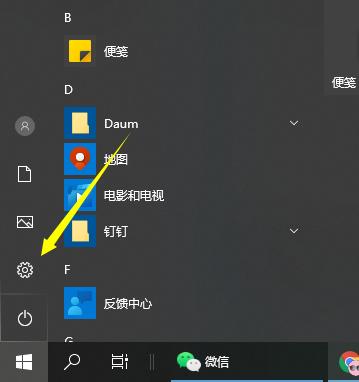
2、在设置中找到并点击【时间与语言】打开。
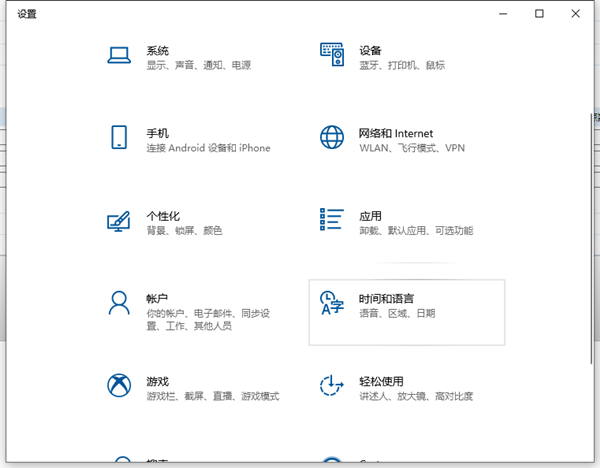
3、点击左侧的【语言】选项卡,点击正在使用的语言,选择选项按钮。
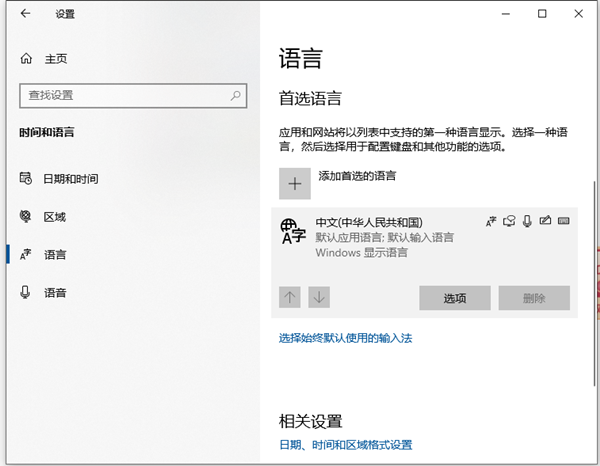
4、点击其中的【微软拼音】,点击【删除】按钮即可。
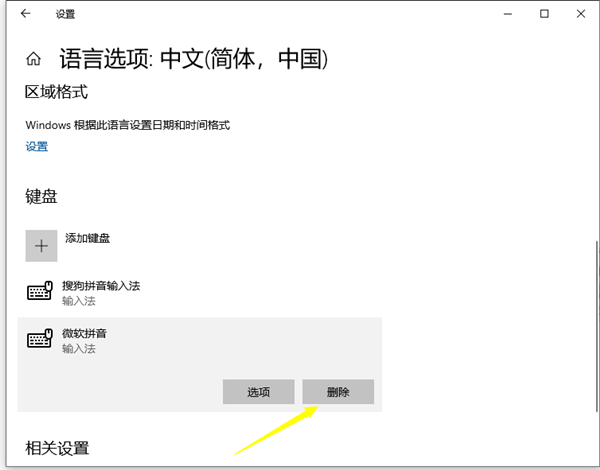
PS:若删除按钮不可用,则是系统中只有一个输入法。点击【添加键盘】,在其中选择一个已安装但未启用的输入法即可。
以上便是win10电脑删除拼音输入法的方法,希望能帮到大家。
显示全部
相关攻略
游戏排行榜














